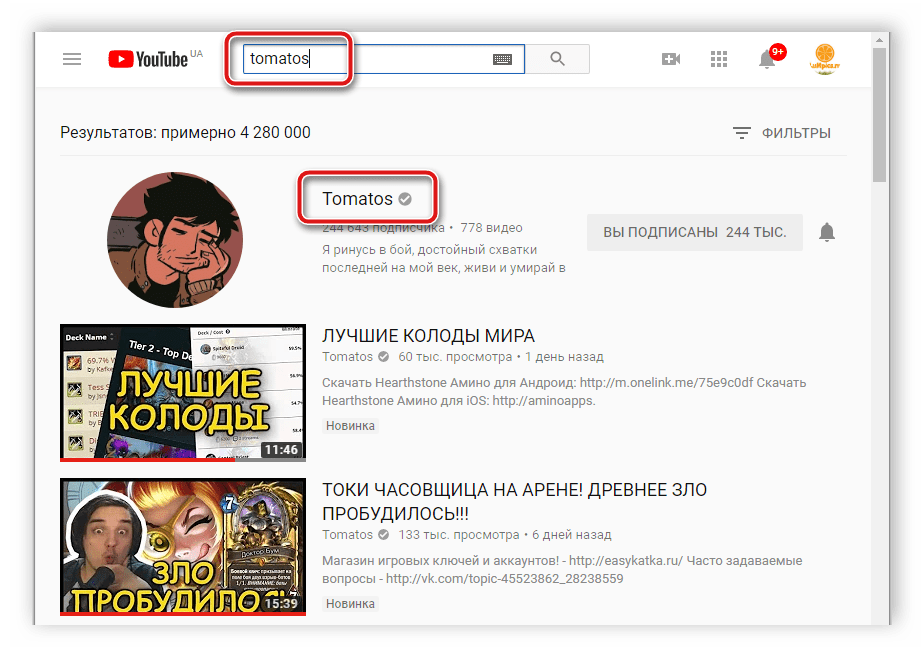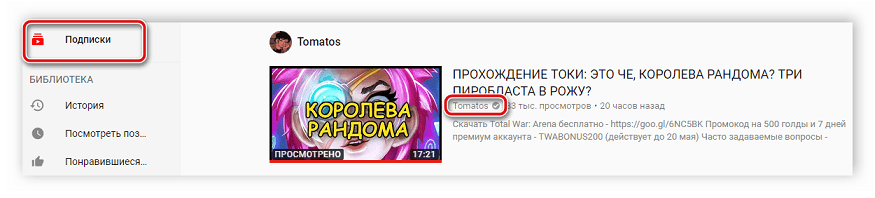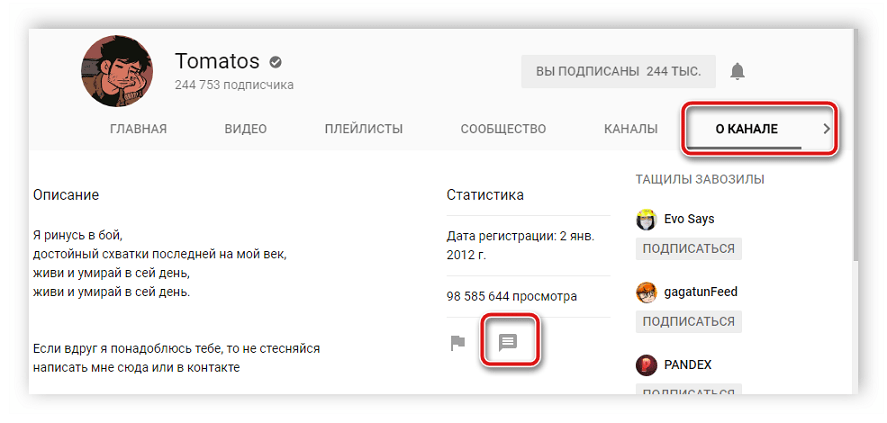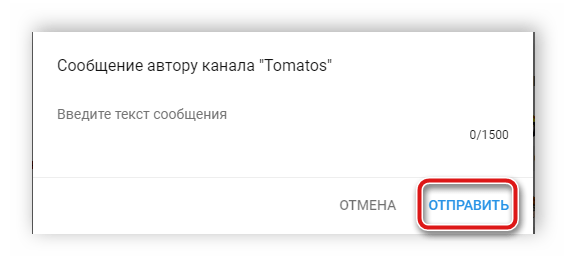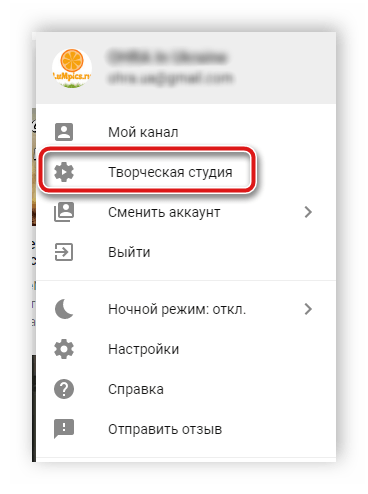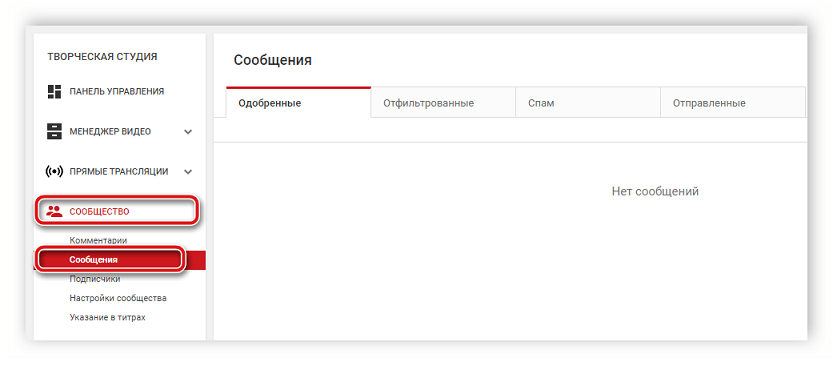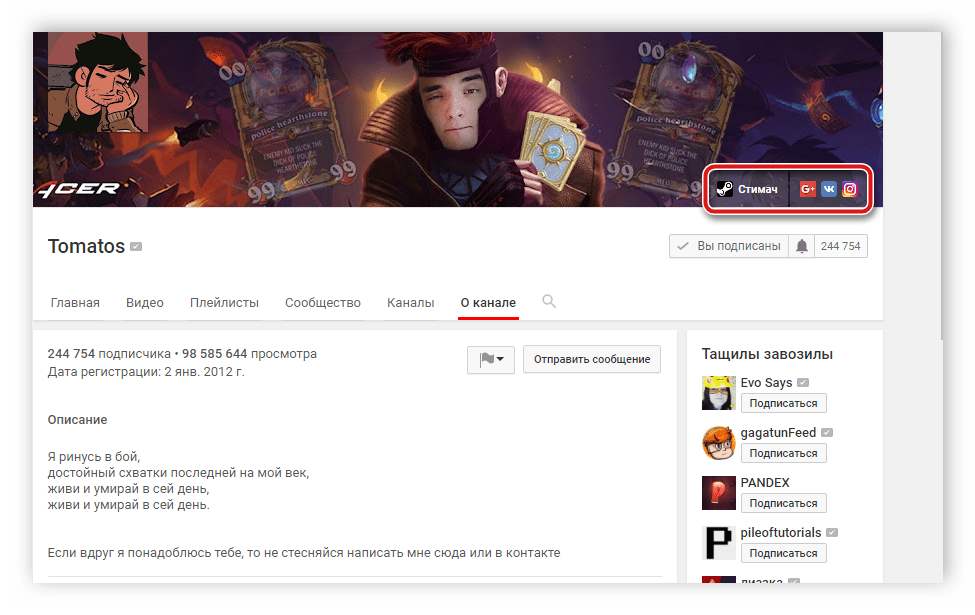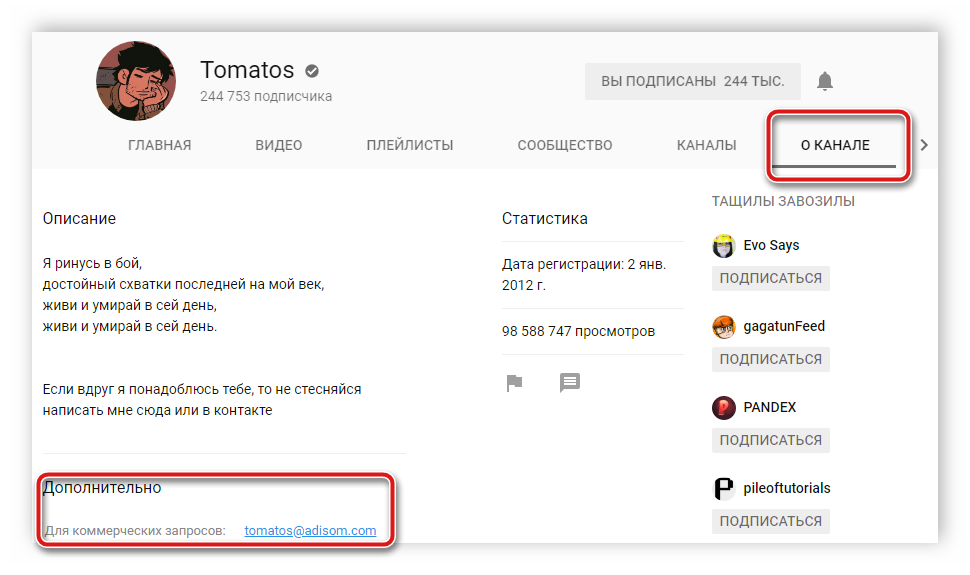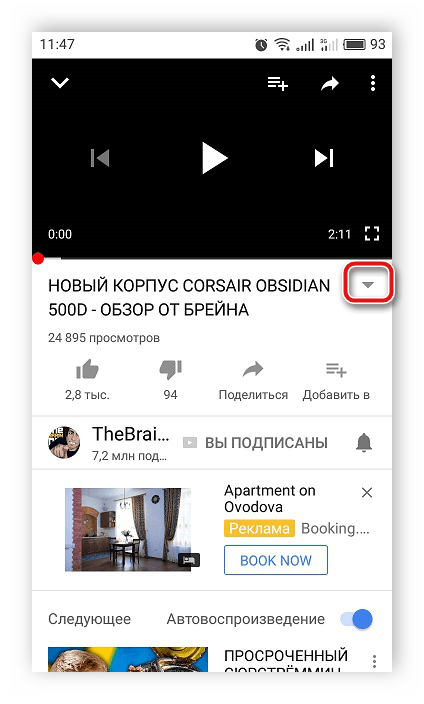Как добавлять, изменять и оценивать комментарии
Как управлять комментариями на YouTube
Если на канале автора разрешены обсуждения, вы можете добавлять комментарии к видео, изменять и удалять их, а также оценивать сообщения других зрителей и отвечать на них. Для удобства ответы объединяются в ветки.
Как взаимодействовать с комментариями на телевизоре Smart TV
Теперь вы можете читать, добавлять и оценивать комментарии с телевизора Smart TV или игровой приставки. Чтобы перейти к комментариям, нажмите на название видео на странице просмотра. Появится раздел с информацией о видео и панель комментариев, выбрав которую вы увидите все взаимодействия с видео, в том числе:
- комментарии, закрепленные автором;
- количество отметок «Нравится»;
- количество ответов.
Выберите комментарий, чтобы прочитать его полностью, оценить его или посмотреть ответы.
Если вы хотите написать комментарий, синхронизируйте телевизор Smart TV или игровую приставку с телефоном и опубликуйте сообщение с его помощью.
Чтобы добавить комментарий или ответ, сделайте следующее:
- Откройте приложение YouTube на телефоне.
- Убедитесь, что вошли в один и тот же аккаунт Google на обоих устройствах.
- В приложении YouTube вы увидите всплывающее окно с предложением подключить телефон к телевизору.
- Нажмите «Подключить».
- В приложении YouTube откроются комментарии к видео, которое вы смотрите на телевизоре, и вы сможете публиковать сообщения и отвечать другим пользователям.
Примечание. Чтобы не только читать комментарии других пользователей, но и отвечать на них или добавлять свои, войдите в аккаунт.
Как добавить комментарий
Если видео находится в открытом доступе
Комментарии видны всем: каждый пользователь может прочитать их и присоединиться к обсуждению. Если вы добавите комментарий на YouTube через аккаунт Google Apps, его увидят все, а не только пользователи из вашего домена.
Следуйте этой инструкции:
- Откройте видео и перейдите в раздел «Комментарии».
- Нажмите на поле Оставьте комментарий. На мобильном устройстве вам может потребоваться развернуть раздел с комментариями. Для этого просто коснитесь его.
- Введите текст.
- Нажмите Оставить комментарий.
Перед отправкой комментария вы можете получить напоминание об уважительном отношении пользователей YouTube друг к другу. Такое напоминание появляется автоматически при попытке опубликовать потенциально неприемлемый комментарий. Это означает, что, возможно, вам стоит пересмотреть текст сообщения или ознакомиться с нашими правилами сообщества.
Если видео находится в ограниченном доступе
К видео с ограниченным доступом нельзя оставлять комментарии. Эта функция предусмотрена только для роликов с открытым доступом или с доступом по ссылке.
Если для видео настроен доступ по ссылке
Просматривать комментарии к ролику и участвовать в обсуждении могут все, у кого есть ссылка на него. Подробнее об этом виде доступа написано здесь.
Как ответить на комментарий
- Нажмите Ответить под комментарием.
- Введите сообщение.
- Нажмите Ответить ещё раз.
Как форматировать комментарии
Хотите быть в курсе всех новостей и рекомендаций YouTube? Подпишитесь на канал YouTube Viewers.
Как изменить шрифт
Чтобы отформатировать текст, добавьте тег, например:
*bold text*→ слово или фраза будут выделены жирным шрифтом;_italicized text_→ слово или фраза будут выделены курсивом;-strikethrough text-→ слово или фраза будут перечеркнуты.
Как добавить ссылку
Просто вставьте в комментарий URL.
Как оценить комментарий пользователя
На странице просмотра и на вкладке «Сообщество» можно оценить комментарий, который вам особенно понравился, нажав на значок сердца .
- Войдите в аккаунт YouTube.
- Откройте вкладку «Сообщество» и найдите нужную запись.
- Найдите нужный комментарий и нажмите на значок сердца
рядом со значками «Нравится» и «Не нравится».
Рядом с комментарием станет отображаться ваш аватар с небольшим красным сердечком в нижней левой части. Если у автора комментария включены уведомления, мы сообщим ему о том, что вам понравилась его запись.
Обратите внимание, что управлять комментариями можно и в мобильном приложении «Творческая студия». Подробнее…
Как закрепить комментарий
Вы можете закрепить любой комментарий, как свой, так и чужой, прямо под видео. Для этого выполните следующие действия:
- Войдите в аккаунт YouTube.
- Откройте видео, перейдите к разделу «Комментарии» и найдите нужную запись.
- Нажмите на значок «Ещё»
выберите Закрепить
. Если ранее вы закрепили запись, она будет заменена.
Примечание. Комментарий можно открепить в любое время. Тогда он будет отображаться на своей изначальной позиции. - Нажмите Закрепить ещё раз.
На сайте YouTube рядом с закрепленным комментарием появится надпись «Закреплено пользователем» и название вашего канала. Чтобы посмотреть закрепленный комментарий на мобильном устройстве, может потребоваться развернуть раздел с комментариями. Для этого просто коснитесь его.
Обратите внимание, что управлять комментариями можно и в мобильном приложении «Творческая студия». Подробнее…
Как изменить или удалить свой комментарий
Часто задаваемые вопросы о предварительном просмотре комментариев
Какие комментарии показываются в разделе предварительного просмотра?
При выборе сообщений учитываются разные факторы. Например, в этот раздел попадают:
- недавно оставленные комментарии;
- закрепленные записи и сообщения с отметкой «Нравится автору».
Как посмотреть все комментарии?
Чтобы развернуть раздел с комментариями, достаточно нажать на него в режиме предварительного просмотра.
Чтобы вернуться к списку рекомендуемых роликов, коснитесь кнопки «X» в правом верхнем углу.
Будут ли закрепленные комментарии показываться в разделе предварительного просмотра?
Поскольку место в разделе предварительного просмотра ограничено, закрепленный комментарий может в него не попасть. Однако если пользователь развернет раздел, закрепленное сообщение будет показываться первым, как и раньше.
Будут ли мои текущие настройки модерации распространяться на комментарии в режиме предварительного просмотра?
Да. Все настройки модерации, в том числе блокировка сообщений с нежелательными словами и от отдельных пользователей, продолжат действовать. Подробнее о том, как управлять комментариями, написано в этой статье.
Напоминания, предупреждения и блокировка доступа при публикации комментариев
Напоминания к комментариям
Перед отправкой комментария вы можете получить напоминание об уважительном отношении пользователей YouTube друг к другу. Такое напоминание появляется автоматически при попытке опубликовать потенциально неприемлемый комментарий. Это означает, что, возможно, вам стоит пересмотреть текст сообщения или ознакомиться с нашими правилами сообщества.
Примечание. Пока функция работает только с комментариями на английском и испанском языках.
Уведомления об удалении комментария
После добавления комментария вы можете получить уведомление о том, что он удален. Это может произойти, если наша система обнаружит, что ваши сообщения неоднократно нарушали правила сообщества YouTube. Если вы не согласны с решением об удалении комментария, оставьте свой отзыв здесь.
Временный запрет на публикацию комментариев
После добавления записи вы можете получить уведомление о том, что возможность оставлять комментарии временно заблокирована для вашего аккаунта. Это может произойти, если наша система обнаружит, что вы неоднократно публиковали сообщения, которые нарушают одно или несколько правил сообщества YouTube. Возможность комментировать может быть недоступна до 24 часов.
Эта информация оказалась полезной?
Как можно улучшить эту статью?
Общение в Сети – распространенный формат современной коммуникации. Пользователи оставляют замечания под фотографиями и постами друзей и интернет-знаменитостей. Короткие сообщения стали одной из привычных форм общения. Нередко из них рождаются увлекательные обсуждения, которые оказываются интереснее изначальной новости. Высказывая свои мысли и оценки, человек самоутверждается, что важно для социального взаимодействия с окружающими. Как оставить комментарий в Ютубе, расскажем в этой статье.
Отзывы, оставленные в интернете, дают возможность каждому желающему высказать свое мнение об авторе и его творчестве, оценить музыку или видео. На оставленный коммент реагирует сам автор или любой другой зритель, которому интересен тот же контент. Это приводит к оживленному общению. В обсуждениях иногда разворачиваются ожесточенные эмоциональные споры.
Для участников дискуссии такое общение выполняет социальную функцию. Также пристальное внимание комментариям как средству обратной связи с аудиторией уделяют авторы роликов. Когда разворачивается общение, повышается количество просмотров, обсуждение видео сопутствует его популярности, а значит, Ютуб может добавить его в список рекомендованных для просмотра роликов. Автору это приносит только бонусы.
Особенности комментариев
На Ютубе комменты имеют право оставлять только пользователи, имеющие собственный аккаунт. При этом для просмотра роликов не требуется ни канала, ни регистрации на ресурсе.
Такие правила были созданы администрацией хостинга, чтобы минимизировать количество спама. Данная политика помогает поддерживать культуру общения между пользователями на должном уровне. Некоторые ролики остаются вовсе недоступными для комментирования, если авторы решают закрыть для всех без исключения такую возможность.
Как комментировать видео
Пошаговая инструкция упростит понимание, как под видео на Ютубе оставлять комментарии. Для этого следует прокрутить страницу, на которой размещен ролик, вниз, до поля для ввода отзыва.
Нажав в нем левой кнопкой мыши, напишитесвои мысли по поводу увиденного. Когда изложите все, что хотели, останется только щелкнуть по кнопке «Оставить комментарий».
В написании коментов в Ютубе нет ничего сложного. Этот процесс практически не отличается от общения в социальных сетях.
Алгоритм действий
Если возникают сложности с тем, как написать комментарий в Ютубе, вероятно, есть какие-то проблемы со входом в аккаунт. Следуйте алгоритму, чтобы быстро разобраться в причинах.
- Проверьте, точно ли вы вошли в свою учетную запись. Если ее нет, то придется зарегистрироваться на сайте. Без собственного аккаунта прокомментировать видео на Ютубе не получится.
- Обратите внимание, что учетная запись может быть старой. Если ваш канал был создан до 2009 года, придется его связать с текущей учетной записью. Так же придется поступить, если вы не заходили на свой аккаунт с 2011 года. Перейдите на страницу, на которой существует возможность заявить о своих правах на канал, не связанный с Google-аккаунтом. Далее нужно следовать инструкциям сервиса.
- Когда вы решаете написать комментарий в YouTube под роликом, который смотрите, то поставьте его на паузу. В этом случае страница не запустит автоматически следующий ролик, пока вы пишете текст. Если этого не сделать, можно случайно оставить отзыв под совсем другим видео.
- Если вы по ошибке написали коммент в Ютуб не под тем видео, то сначала удалите его. Затем нажмите кнопку «Назад», чтобы вернуться к нужному вам ролику.
- Блок для комментов расположен под основной информацией. Чтобы его найти, нужно прокрутить страницу вниз. Если его нет, значит, возможность оставить отзыв на Ютубе под роликом закрыта его создателем.
- Написав текст, нажмите на «Оставить комментарий». Точно так же следует действовать, когда пишите отзыв с мобильного телефона.
- Если в последний момент вы передумали писать комменты на Ютубе, можете нажать кнопку «Отмена». Она расположена слева от синей кнопки для отправки отзыва.
На сайте все сообщения расположены в обратном хронологическом порядке. Сначала самые новые. Прокручивая страницу вниз, вы можете увидеть, что раньше писали по этому поводу. Если на какой-то комментарий оставляют ответ, он поднимается вверх.
Если ролик в открытом доступе
В зависимости от того, как настроено размещенное видео, комментировать его может быть невозможно. Ролики могут находиться в открытом или ограниченном доступе.
Когда автор добавил видео в открытый доступ, комментарии видны всем без исключения. Любой зарегистрированный пользователь может присоединиться к обсуждению.
Обратите внимание, если вы решите оставить комментарий на Ютубе через аккаунт G Suite, он будет виден остальным.
Чтобы оставить комментарии на YouTube под видео, находящимся в открытом доступе, достаточно найти соответствующее поле, ввести текст и нажать кнопку «Оставить комментарий».
При этом личные сообщения под видео, находящимся в открытом доступе, будут недоступны.
Если доступ ограничен
Когда владелец решает ограничить доступ к видео, комментарии к нему отключены. Данная функция предусмотрена только для видео с открытым доступом или доступом по ссылке. Если ролик размещен в ограниченном доступе, вы не сможете отправить ссылку на него другому пользователю, добавить в свой плейлист.
Доступ по ссылке
Если у вас есть ссылка на видео, то вы имеете право участвовать в обсуждении ролика и просматривать его. Для всех остальных пользователей эти функции будут недоступны. В таком случае для просмотра не требуется вход в Google-аккаунт. Смотреть записи смогут только пользователи, которым автор предоставит ссылку. Им потребуется ввести необходимый URL.
Чтобы пригласить к просмотру, можно отправить ссылку кому-нибудь еще. Этот контент не будет отображаться в списке ваших видеозаписей, в поиске он появится только при том условии, что он будет добавлен в общий плейлист. В противном случае ролик так и останется доступен ограниченному количеству пользователей. Только они смогут просматривать его и писать комментарии под видео.
Как форматировать комментарии
Иногда нужно изменить форматирование комментария, например, чтобы обратить на него внимание автора и других пользователей. В Ютубе есть такая возможность.
Изменение шрифта
Изменить шрифт будет довольно просто. Для этого потребуется добавить всего пару символов:
- Чтобы текст стал жирным, поставьте звездочки с двух сторон, будет выгдядеть так: *жирный*.
- Для выделения фразы или отдельного слова курсивом, нужно написать так: _выделяемое слово_.
- Чтобы слово или часть текста были зачеркнуты, поставьте в начале и конце дефис: -зачеркнуто-.
Как добавить ссылку
С добавлением ссылки трудностей тоже возникнуть не должно. Достаточно просто скопировать URL-адрес, которым вы хотите поделиться, а затем вставить его в поле, в котором пишете отзывы.
Как ответить на комментарий другого пользователя
Разобравшись, как писать комментарии под видео, в будущем может понадобиться ответить на сообщение, оставленное кем-то другим.
Слева под комментом нужно нажать кнопку «Ответить». Непосредственно под выбранным вами отзывом появится форма для ввода текста.
Набрав текст, нажмите синюю кнопку «Ответить». Возможно, вы запустите целую дискуссию, которая станет популярной, как только к ней подключатся известные блогеры.
Как комментировать и отвечать на сообщения с телефона
Если вы будете писать комментарий на ютубе с телефона, следуйте тем же рекомендациям – отличий в механизме действий нет.
При нажатии на окно для ввода текста выплывет клавиатура, на которой набирайте текст точно так же, как пишете сообщение в чате. Затем нажмите на значок в виде бумажного самолетика.
Общаться на ютубе элементарно. Это доступный способ взаимодействия между автором и зрителями. Где бы вы ни были, можете вступить в дискуссию, высказать блогеру, выложившему запись, свое мнение или пожелания. Авторы всегда с интересом читают сообщения, с готовностью дискутируют.
Загрузить PDF
Загрузить PDF
Из данной статьи вы узнаете, как оставлять комментарии к роликам на YouTube, а также составлять аргументированные комментарии. Оставлять комментарии на YouTube можно как на ПК, так и в мобильных версиях сервиса YouTube.
-
1
Откройте YouTube. Нажмите иконку приложения YouTube, которая выглядит как красный логотип YouTube на белом фоне. Если вы уже вошли в свою учетную запись, откроется главная страница сервиса YouTube.
- Если вы еще не авторизовались, то потребуется выбрать учетную запись Google (или добавить новую) и войти в систему с помощью адреса электронной почты и пароля.
-
2
Нажмите иконку «Поиск»
. Она находится в правом верхнем углу экрана.
-
3
Найдите видеоролик. Введите название ролика, к которому вы хотите оставить комментарий, затем нажмите Поиск (iPhone) или Назад (Android).
-
4
Выберите видеоролик. Нажмите на ролик, к которому вы хотите оставить свой комментарий. При этом начнется воспроизведение.
-
5
Пролистайте вниз до раздела «Комментарии». Он находится под списком других связанных видеороликов.
-
6
Нажмите на текстовое поле «Оставить комментарий». Поле находится в верхней части раздела «Комментарии» справа от вашего изображения профиля в учетной записи Google. После этого на экране появится клавиатура.
- Если вы хотите ответить на существующий комментарий, то нажмите на комментарий.
-
7
Напечатайте свой комментарий. Введите текст, который нужно оставить под видеороликом.
-
8
Нажмите кнопку «Отправить»
. Это синяя иконка в виде бумажного самолетика, которая находится в правой нижней части поля комментария. После этого комментарий будет опубликован под видеороликом.
Реклама
-
1
Откройте YouTube. Перейдите по ссылке в браузере. Откроется ваша домашняя страница YouTube, если вы уже вошли в учетную запись.
- Если вы еще не авторизовались, нажмите ВОЙТИ в правом верхнем углу окна, а затем укажите свой адрес электронной почты и пароль.
-
2
Найдите видеоролик. Щелкните по строке поиска в верхней части страницы YouTube, укажите название ролика и нажмите Ввод.
- Если желаемое видео находится на домашней странице, то просто щелкните по ролику.
-
3
Выберите видеоролик. Щелкните по ролику, к которому хотите оставить комментарий. При этом начнется воспроизведение.
-
4
Пролистайте вниз до раздела «Комментарии». Он всегда находится под описанием к ролику.
- Если вы увидите текст «Комментарии к этому видео отключены» вместо раздела «Комментарии», то вы не сможете оставить свой комментарий.
-
5
Щелкните по текстовому полю «Оставьте комментарий». Поле находится в верхней части раздела «Комментарии» справа от вашего изображения профиля в учетной записи Google.
- Если вы хотите ответить на существующий комментарий, то нажмите ОТВЕТИТЬ под нужным комментарием.
-
6
Напечатайте свой комментарий. Введите текст, который нужно оставить под видеороликом.
-
7
Щелкните ОСТАВИТЬ КОММЕНТАРИЙ. Это синяя кнопка, которая находится в правой нижней части поля комментария. Комментарий будет опубликован под видеороликом.
- Если вы отвечаете на существующий комментарий, то нажмите кнопку ОТВЕТИТЬ.
Реклама
-
1
Ознакомьтесь с правилами сообщества YouTube. Правила сообщества YouTube не разрешают нарушать авторское право, а также публиковать изображения обнаженного тела и материалы сексуального характера, сцены насилия, ненависти, спам, вредные и опасные материалы и угрозы. В отношении комментариев действуют запреты на разжигание ненависти, угрозы и спам.[1]
-
2
Проанализируйте свой мотив. Какова цель вашего комментария под видео? Этот ролик вдохновил вас? Рассмешил? Автор ролика упустил важный аспект, поэтому вы хотите дополнить информацию? Хотите начать обсуждение темы? Грубый или безрассудный комментарий скорее приведет к тому, что вас заблокируют, а не заметят, поэтому дважды обдумайте текст еще до публикации.
- Например, вы посмотрели обучающий танцевальный ролик для новичков. Вы новичок, но ролик показался для вас слишком сложным. Вы захотели сообщить преподавателю, что такой материал следует сделать немного менее сложным.
-
3
Читайте другие комментарии, чтобы не повторяться. Для начала просмотрите как можно больше комментариев под видео, чтобы не дублировать мысль, которую уже изложил один из остальных зрителей.
- Если вы найдете комментарий, который отражает ваш взгляд, лучше нажать отметку «Нравится» (иконка «Палец вверх» под комментарием) и ответить на него, а не оставлять новый комментарий.
-
4
Помните об уважении. Если вам не понравился ролик, то сообщить об этом вполне нормально, но помните о вежливости и уважении. Если после просмотра вам в голову пришла мысль: «Какой ужасный ролик, только зря потратил время!», то зачем тратить еще больше времени и оставлять комментарий? Если вы чувствуете острую необходимость прокомментировать, то сообщите, чем вам не понравился ролик, а также посоветуйте, как сделать его лучше.
- Не пишите: «Кто так учит! Сам научись учить и не трать чужое время!!!!»
- Лучше написать: «Спасибо за обучающий ролик! Он рассчитан на новичков, и хотя я новичок, но ролик показался мне слишком сложным. Мне кажется, что было бы лучше разделить этот танец на отдельные связки и повторять их несколько раз. Наконец, мне было сложно сразу переходить к целому танцу с музыкой. Думаю, что было бы полезнее повторить движения в два раза медленнее и без музыки».
-
5
Постарайтесь дополнить беседу. В идеальной ситуации социальные сети позволяют делиться идеями и находить новых знакомых. Если после просмотра вы хотите написать комментарий вроде «Полный бред», то он будет бесполезным и никому не поможет. Если ролик действительно плохой, то лучше оставить информативный, поощрительный или хотя бы просто остроумный комментарий.
- В примере с обучающим танцевальным роликом пользователь оставил информативный комментарий и предложил совет, как сделать ролик лучше. В идеале создатель ролика примет такой совет во внимание, когда будет работать над следующими роликами.
- В качестве дополнительной помощи комментатор может даже поделиться ссылкой на другой ролик с полезными советами (если такой существует).
-
6
Будьте лаконичны. Комментарий на YouTube может состоять из неограниченного количества символов, но не нужно писать целое сочинение. Чем больше комментарий, тем ниже вероятность, что его прочитают. Старайтесь писать максимально лаконичные, но информативные и вежливые комментарии.
-
7
Не пишите заглавными буквами. В интернете текст заглавными буквами аналогичен крикам в реальной жизни. Если написать весь комментарий заглавными буквами, то едва ли вас кто-либо воспримет всерьез. Такой комментарий могут даже высмеять.[2]
Реклама
Советы
- Текст комментария на YouTube можно написать полужирным, курсивным или перечеркнутым шрифтом:
- Полужирный текст выделяется звездочкой (*) с двух сторон (например, *как этот текст*).
- Курсивный текст выделяется нижним подчеркиванием (_) с двух сторон (например, _как этот текст_).
- Перечеркнутый текст выделяется тире (-) с двух сторон (например, -как этот текст-).
- Обычно пользователи не любят, если в комментарии присутствует ссылка на свой YouTube-канал или внешний ресурс (сайт). Его могут даже отметить как спам.
Реклама
Предупреждения
- Не оставляйте под роликами отрицательные или жестокие комментарии. Если вам необходимо сообщить что-то плохое, то лучше пожаловаться на ролик администрации сервиса.
Реклама
Об этой статье
Эту страницу просматривали 41 252 раза.
Была ли эта статья полезной?
Прочитать, написать, посмотреть комментарии на YouTube
YouTube – популярная интернет-площадка, которая позволяет загружать, хранить и просматривать видеоролики. Помимо этого, зрителям видеохостинга предоставляется возможность выражать свое мнение относительно ролика в виде комментариев и лайков. В данной статье мы расскажем как оставить и посмотреть комментарии в Ютуб с телефона.
Как писать комментарии к видео
Комментарии в YouTube – важный инструмент обратной взаимосвязи между видеоблогером и зрительской аудиторией. Благодаря ему пользователь доносит создателю канала свою мысль по поводу просмотренного видеоматериала. На оставленный отзыв под видео могут ответить другие ютуберы и сам автор, что может привести к полноценному диалогу. Нередко, в комментариях видеоматериала в Ютуб разгораются целые дискуссии. Суть оставленного отзыва может быть любой:
- Положительные сообщения вдохновляют авторов на создание роликов такого же уровня или выше.
- Отрицательная оценка подписчика помогает узнать о допущенных ошибках.
- Оставляя вопросы по теме видео, пользователь может указать на свое присутствие на канале. Таким образом, отзыв зрителя не несет смысловой оценочной нагрузки.
Для того, чтобы оставить отзыв, не обязательно заходить в Ютуб с помощью компьютера, ведь можно воспользоваться мобильным приложением. Писать в Ютуб можно только под тем видеоматериалом, в котором разрешил автор. Кроме того, нужно иметь Google аккаунт. Для того, чтобы оставить отзыв под постом, необходимо:
- Перейти к самому видео, затем к форме для написания комментария, расположенную под ним.
- Пройти процедуру авторизации или регистрации в Google.
- В строке ввода напишите соответствующий текст.
- В завершении коснитесь кнопки „Оставить комментарий“.
Текст можно писать перечеркнутым, полужирным шрифтом и курсивом. Для того, чтобы применить полужирный необходимо с обеих сторон текста поставить звездочку: „*текст*“. Курсивный выделяется нижним подчеркиванием, как здесь „_текст_“. Перечеркнутый применяется так: „-текст-“.
Юзер может изменить оставленный отзыв или вовсе удалить его в течение 24 часов. Для этого нажмите на значок, который находится в правом верхнем углу. Видеоблогеры могут настроить комментарии таким образом, что перед публикацией они проходят проверку модератором. Все отзывы в Ютуб в автоматическом режиме проверяются на наличие спама.
Не пишите отрицательные и жестокие сообщения под видеороликами. Если видеоматериал содержит запрещенный для публикации контент, лучше отправьте жалобу на автора в администрацию сервиса Ютуб. В соответствие с правилами YouTube в комментариях запрещается:
- Размещать рекламу товаров, услуг и каналов.
- Оскорблять автора и других пользователей.
- Угрожать физической расправой оппоненту.
Перед тем как написать блогеру ознакомьтесь с ранее оставленными сообщениями другими ютуберами, чтобы лишний раз не повторять чужую мысль. В таком случае, лучше дополните выше изложенное мнение или оцените его с помощью иконки „сердечка“. Если ваше мнение расходится с мнением оппонента, вступите с ним в дискуссию. Для этого напишите соответствующий ответ на отзыв. Старайтесь писать кратко и содержательно. Как показывает практика, объемные тексты не читают до конца. Выразить свое отношение к просмотренному можно с помощью лайка или дизлайка. Если ролик вам понравился, коснитесь кнопки, в виде поднятого пальца вверх. Она находится сразу под видео. Поставить отрицательную оценку можно с помощью кнопки, с изображением опущенного пальца.
Как писать ответ другим пользователям
Для того, чтобы принять участие в обсуждении видеоролика пользователю необходимо выполнить такие действия:
- Коснуться опции „Ответить“, которая находится внизу комментария.
- Напишите ответ. Стоит отметить, что вначале текста будет стоять никнейм пользователя, с которым вы вступаете в диалог.
- Тапните на значок „самолетика“ для отправки сообщения пользователю.
Если представленная информация стала полезной, поделитесь ссылкой на статью с друзьями и знакомыми. Вдруг возникнут вопросы по теме, пишите в комментариях.
Оценка статьи:

Загрузка…
Одной из отличительных черт информационной среды Web 2.0 является ее интерактивность. Сотни тысяч блогов существуют во всемирной паутине, и неотъемлемой их частью является то, что в них любой желающий может оставить свой комментарий. Комментарии в блогах бывают самые разнообразные, начиная от простого спама, и заканчивая дельными мыслями. Сегодня мы рассмотрим этот способ коммуникации под разными углами и выясним, каким образом комментарии могут быть особенно полезны, если Вы блоггер.
Для многих движков, официальное название которых CMS (Content Management System – система управления контентом), существует множество способов борьбы с нежелательными комментариями: плагины вроде Akismet для WordPress, кэпча (изображение букв и цифр на картинке, которые необходимо ввести в текстовую строку) и другие.
Комментарии в блогах: типы
Как уже было сказано выше, комментарии в блогах могут содержать все, что угодно, однако, в целом, можно выделить несколько ярко выраженных типов.
1. Комментарии-экскременты
Вершина интеллектуального творчества отдельных «одаренных» личностей. Типичными примерами могут быть «Первый нах!», «Бу-га-га», «Ололо!!!111адынадынадын» и прочие. Авторы таких сообщений впадают в дикий экстаз, когда им удается прокомментировать пост первыми, а если им сделать замечание, то начинают хамить, огрызаться и гадить по полной программе (откуда, собственно, и название типа).
Подобные комментарии не несут никакой смысловой нагрузки и встречались практически повсеместно лет пять назад в период расцвета «подонковских» сайтов и упячки. Сейчас количество таких комментариев сократилось, однако иногда можно встретить последних из «могикан». Суть остается той же: придти на блог, снять штаны и… со всеми вытекающими.
2. Откровенный спам
Этот тип комментариев многих блоггеров раздражает даже гораздо больше, чем комментарии-экскременты. Одно дело, если человек пришел и нагадил, и совсем другое, когда он мало того, что нагадил, так еще и пытается Вас использовать. Вот почему комментарии со спамом выкашиваются с особой жестокостью.
Спамные комментарии в блогах, как правило, рассылаются автоматически роботами и могут насчитывать от одной до нескольких десятков ссылок.
3. Прикрытый спам
Эти комментарии не содержат в своем теле никаких ссылок. Более того, они могут содержать слова восторженного восхищения Вашим сайтом. Все бы ничего, если бы только не одна деталь. Вместо имени пользователя в таких комментариях стоит анкор (нужный текст ссылки, которая указывает на рекламируемый сайт).
Примерами таких комментариев могут быть:
Автор: секреты копирайтинга
Комментарий: Спасибо за отличную и полезную информацию, буду постоянным читателем.
Или
Автор: создание эффективных текстов
Комментарий: Все, что Вы пишете очень полезно и познавательно! Я непременно буду рекомендовать знакомым Ваш ресурс.
Такие комментарии в блогах читать безумно приятно, и безумно обидно, что их рассылают также роботы по шаблону, которые понятия не имеют о том, что Вы пишете.
4. Искренняя благодарность
Структура комментариев похожа на предыдущую, с той лишь разницей, что имя пользователя может быть нормальным, со ссылкой на сайт или без.
Такие комментарии, как правило, удаляются в dogfollow блогах (блогах, на которые в комментариях ставятся прямые ссылки, индексируемые поисковыми роботами), поскольку как таковой смысловой нагрузки такие комментарии не несут. Если Вы вебмастер, то удалять их или оставлять – дело Ваше. В любом случае, всегда приятно читать, когда кто-то положительно отзывается о проделанной Вами работе.
5. Комментарии в блогах по существу
Самый ценный вид комментариев, которые могут выражать индивидуальную точку зрения читателей. Проявляется эта точка зрения в:
- Критике
- Предложениях
- Личном опыте
- Мнениях
- Дополнительных сведениях и т.д.
Этот тип комментариев вызывает оживленные дискуссии в блогах, что приводит к росту популярности ресурсов и дает авторам качественную обратную связь.
Секрет эффективных комментариев
Теперь давайте рассмотрим, каким образом можно использовать комментарии в чужих блогах, если Вы сами блоггер. С одной стороны, можно начать спамить комментариями налево и направо в надежде на то, что кто-нибудь особо любопытный кликнет на Ваше имя со ссылкой и перейдет на Ваш сайт. Но вероятность этого крайне мала. Люди, в особенности блоггеры, не любят спамеров.
Комментирование постов на других блогах может Вам дать гораздо больше, чем просто переходы на Ваш сайт – новые знакомства. Новые прочные контакты гораздо ценнее, чем разовые переходы случайных посетителей.
Существует стереотип среди многих блоггеров, который заключается в боязни быть использованным конкурентом, мол, вот, я приду на чужой блог схожей тематики, начну комментировать, в итоге у конкурента и комментарии, и мои посещения, а у меня ничего нет.
На самом деле, это всеобщее заблуждение. Я раньше считал точно так же, и, как результат, потерял массу времени, за которое мог бы создать новые социальные мосты, познакомиться с новыми интересными людьми и узнать массу полезной информации.
Случай, который полностью изменил мое отношение к комментариям, произошел, когда я случайно попал на блог Дмитрия Сидаша. Прочитав несколько заинтересовавших меня статей и высказав свою точку зрения на их счет, я хотел было уйти, однако каковым было мое изумление, когда в ответ на мои комментарии, я получил то же самое на своем блоге. Затем я попробовал оставлять качественные комментарии на других блогах, и большинство авторов ответили мне тем же. И это при том, что лично для себя я открыл массу любопытных ресурсов и интересных людей.
Любое действие имеет свои последствия:
- если Вы спамите и гадите, Вас банят и ненавидят
- если Вы благодарите, Вас благодарят в ответ
- если Вы выражаете свою точку зрения по делу – Вы вызываете интерес
Проявляя активность и участие в жизни других блогов, Вы вызываете не только расположение к своему ресурсу со стороны сообщества, но также организуете взаимодействие на уровне систем. Это как добавить человека в друзья в социальных сетях, только вместо людей выступают блоги. Единственный нюанс: чтобы оставить качественный комментарий к статье, нужно сперва прочитать то, что в этой статье написано.
Конечно, если Вы начнете заваливать блоги с тысячной посещаемостью сотнями комментариев, пусть и самого высокого качества, реакция, скорее всего, не будет никак выражена. Почему? Потому что лучше всего взаимодействуют системы одного иерархического уровня. Подростки не станут играть в песочнице с малышами, а гипермаркет не станет вести никаких серьезных дел с маленьким магазинчиком за углом. Впрочем, в каждом правиле могут быть и свои исключения.
Таким образом, если Вы хотите, чтобы Ваши посты комментировали, делайте сами первый шаг, сопровождайте чужие материалы качественными комментариями по делу, и это вернется к Вам сторицей. Кроме того, не забывайте, что контент имеет свойство распространяться с помощью твиттера, социальных сетей и иных каналов, и для этого распространения нужны связи.
Как написать личные сообщения на YouTube? Личка на Ютубе
Привет, дорогие читатели и гости!
Вчера Вы узнали все про комментарии на Ютуб и уже научились свои комментарии выделять жирным и наклонным шрифтом. А сегодня я вам расскажу о том, и скорее всего, это будет большим открытием для многих пользователей, что на Ютбе есть личка — т.е. возможность писать личные сообщения друг другу!
Пользуясь Ютубом около трех лет, я меньше года назад узнала, что можно еще и переписываться в личке с авторами других каналов. Была удивлена, т.к. кнопка с Сообщениями спрятана так, что ее нелегко найти.
И сегодня я вам раскрою этот маленький секрет, и еще парочку фишек по поводу личку на Ютубе. Поэтому, читайте статью до конца, и если будет такая необходимость, ознакомьтесь с дополнительными статьями в рублике «Все о YouTube».
Напомню, что в 90% своих статей я всегда в самом конце публикую видео на тему статьи для удобства читателей. Видео скоро появится, не пропустите, для этого подпишитесь на новости блога в правой части сайта.
Где находятся личные сообщения (личка) на YouTube (Ютубе)?
Все очень просто, как всегда заходите на свой канал Ютуб. В правом верхнем углу нажмите на свою аватарку и выберите надпись ТВОРЧЕСКАЯ СТУДИЯ.
В левом меню нажмите вкладку СООБЩЕСТВО — СООБЩЕНИЯ. Именно здесь живут ваши сообщения, они делятся на 3 вида: Одобренные, Отфильтрованные, Спам и Отправленные.
На каким-то причинам, сообщения не всегда здесь отображаются и далеко не все пользователи знают, что есть возможность писать сообщения и где их смотреть.
Лично я сообщениями пользуюсь очень редко. Еще один их недостаток в том, что при получении сообщения, вам никакие сообщения не приходят в аккаунт на Ютуб.
Единственное, если у вас есть соответствующие настройки на канале, вам на электронную почту придет письмо о том, что вам написали сообщения. Еще минус в том, что письмо придет в папку Соц.сети, и опять таки не все пользователи Почты Gmail знают о том, что на их почте есть такая папка и тем более редко или вообще в нее не заходят.
Но, несмотря на эти недостатки, некоторые пользователи пользуются возможностью написать сообщения, поэтому знать об этом нужно, чтобы не пропустить что-то важное.
Как написать личное сообщение на Ютубе?
Вам нужно зайти на канал к человеку, которому вы собираетесь отправить сообщения в личку. Ниже названия канала найдите вкладку О КАНАЛЕ.
Здесь будут: Описание канала, Ссылки канала. Наверху в правом углу справа от флажка (про флажок читайте чуть ниже), нажмите на надпись ОТПРАВИТЬ СООБЩЕНИЕ.
Нажав на надпись, вам откроется окно, в которое вам нужно ввести текст вашего сообщения и далее нажмите ОТПРАВИТЬ.
После этого Отобразится на верху канала синяя полоска СООБЩЕНИЕ ОТПРАВЛЕНО.
Еще добавлю про флажок (смотрите ниже).
Как заблокировать человека на Ютубе?
Для этого есть 2 способа:
Зайдите на канал пользователя, нажмите раздел О КАНАЛЕ (смотрите картинки выше, я об этом уже писала), и тут уже нажмите на флажок.

- Заблокировать пользователя
- Пожаловаться на оформление канала
- Пожаловаться на значок канала
- Пожаловаться на пользователя
Способ используется, если пользователь написал вам комментарий под вашим видео. Справа от текста комментария будет три точки (на картинке я выделила желтым цветом), нажмите на точки и вам откроется меню, где вы сразу же сможете: Удалить сообщения, Пожаловаться и Заблокировать пользователя.
Как удалить пользователя из Черного списка или из Заблокированных?
Если вы по ошибке добавили человека в Черный список или в список Заблокированных людей, вы всегда можете отменить это действие.
Для этого, зайдите в ТВОРЧЕСКУЮ СТУДИЮ (если вы забыли, как это сделать — в начале этой статьи я об этом писала), выберите вкладку СООБЩЕСТВО—НАСТРОЙКИ СООБЩЕСТВА.
Здесь отображается список Заблокированных пользователей. Если вы хотите кого-то удалить из этого списка, просто нажмите на крестик рядом с названием канала пользователя.
Ниже отображается Черный список, вы можете добавить в него список слов, и когда люди будут писать комментарии, которые содержать эти слова, комментарии будут ждать вашего одобрения, и без него не будут публиковаться на вашем канале.
Если у Вас остались какие-то то вопросы по этой теме на YouTube , пишите в комментариях! С удовольствием на них отвечу!
С уважением, Любовь Зубарева
Не забудьте поделиться этой статьей с друзьями, для этого нажмите на кнопки соц.сетей!
Источник статьи: http://lubovzubareva.ru/sotsialnyie-seti/kak-napisat-lichnyie-soobshheniya-na-youtube-lichka-na-yutube
Как написать в личку Youtube – пишем личное сообщение хозяину канала
Как написать в личку Ютуб-канала — вопрос, который может вызвать недоумение. А что, в YouTube можно писать сообщения? Эта часть функционала далеко не так известна, отчего есть огромное количество людей, которые провели на сайте многие годы и даже не слышали о такой возможности. В действительности, возможность писать сообщения до нелепого скрыта. Но если вы уж сильно хотите связаться с каким-либо хозяином канала, то это вариант. Правда, гарантии, что сообщения будет кто-то прочитывать, никто не даёт.
Где находится личный чат на Ютубе?
Уже нигде. Возможность личных переписок была доступна довольно непродолжительное время. Её встроили в мобильное приложение сервиса в 2017 году и Google отключил функцию 18 сентября 2020 года. Официальных причин на то не объявили, но первым на ум приходит то, что эта функция была крайне непопулярна.
Тем немногим, кто пользовался данной функции, предложили сохранить переписки, прислав их в заархивированном виде на электронную почту.
Как в Youtube написать личное сообщение
Личная переписка — непопулярная возможность на Ютубе, но доступна она каждому. Вот инструкция как написать в личку канала на Ютубе:
Чтобы найти свои переписки, нужно проделать следующие действия:
Возможные проблемы
Главная проблема переписок на Ютубе — их невостребованность. Возникает ощущение, что самому сервису наплевать на эту функцию. Зачастую уведомления элементарно не доходят до пользователя. В итоге придется пройти долгий путь, чтобы посмотреть, приходило ли что-то вообще. И стоит ли оно того?
Если вы отправляете сообщение малопопулярному каналу, то тут ещё возможно общение — если, конечно, ваш вероятный собеседник осведомлён о данной функции сайта. Но если иметь дело с более крупными каналами, то они скорей всего не ответят, потому что вы не один такой. Стоим им зайти в личку — и сразу куча случайных сообщений. Тут уже от самого человека зависит, будет он с этим разбираться или нет. В общем, общение через переписку на ютубе является скорее лотереей и лучше выбрать иной путь.
Как еще можно написать автору канала?
Как правило, у большинства блогеров всегда есть ссылки на другие социальные сети и адреса одной или нескольких электронных почт. Так что вариантов как написать хозяину канала предостаточно. Прежде всего обратите внимание на баннер канала: в его правом нижнем углу скорей всего есть ссылки на другие соцсети. Также можно зайти в описание одного из поздних роликов на канале (потому что в более ранних видео может быть неактуальная информация) и найти ссылки на соцсети.
Относительно больше шансов добиться внимания есть в Инстаграме, так как в среднем там меньше людей используют приватные переписки и тем самым вы можете выгодно выделиться.
В ранее упомянутой вкладке «О канале» внизу может быть адрес электронной почты для обратной связи. Как правило, там указывается, что почта исключительно для деловых предложений. Так что если вы просто хотите выразить благодарность или что-то спросить, то это не лучший вариант. Часть блогеров для проверки почты используют других людей. Вы можете сразу попасть в черный список, а человек даже не узнает, что вы ему писали.
Ещё один способ — написать комментарий к ролику. Причем для максимального эффекта лучше всего его сделать в первый час выхода нового видео. Даже если он будет не по теме, есть реальная вероятность, что автор вам ответит, так как ему может понравиться сам факт активности.
Блокировка пользователя
Если общение не задалось, то можно заблокировать неугодного пользователя. Для таких случаев есть два метода:
Источник статьи: http://pro-ytube.com/kak-napisat-v-lichku-youtube.html
Отправляем личные сообщения на YouTube
На видеохостинге Youtube есть функция, позволяющая пользователям обмениваться личными сообщениями. Кроме этого люди оставляют свои контакты в социальных сетях и указывают электронную почту. Все это позволяет связаться и начать беседу с необходимым человеком. В этой статье мы разберем несколько простых способов связи с автором канала.
Отправка сообщений пользователям YouTube на компьютере
Перед тем, как отправлять сообщения пользователю, необходимо найти его профиль и перейти туда. Вы можете использовать для этого несколько способов:
- Зайдите на YouTube, введите название канала и перейдите на него.
Теперь, когда вы оказались на странице пользователя, можно написать ему в личные сообщения или найти социальную сеть для связи.
Способ 1: Личные сообщения YouTube
Не все пользователи оставляют свои контактные данные в социальных сетях или указывают электронную почту. Однако это не означает, что никак нельзя связаться с ними. Отправка личных сообщений на YouTube доступна каждому, для этого нужно осуществить всего несколько простых действий:
Введите текст и подтвердите отправку.
Уведомления об ответе приходят не всегда, поэтому для просмотра переписки необходимо перейти в «Творческая студия». Для этого нажмите на свою аватарку и выберите соответствующую строку в меню.
Далее раскройте раздел «Сообщество» и перейдите в «Сообщения». Здесь будут отображаться все переписки с пользователями.
Однако не всегда владельцы каналов получают уведомления о сообщениях или их поступает настолько много, что они не успевают на них отвечать. Если вы уже долго ждете ответа, рекомендуем воспользоваться другим способом связи с человеком.
Способ 2: Социальные сети
Большинство популярных ютуберов в контактах указывают ссылки на свои страницы в различных социальных сетях. Находясь на главной странице профиля, выберите соответствующий значок сверху, перейдите на удобный для вас сайт и свяжитесь с пользователем. Обычно все используют Instagram и ВКонтакте. Подробнее об отправке сообщений в этих социальных сетях читайте в наших статьях.
Способ 3: Электронная почта
Довольно часто владельцы каналов просят обращаться с деловыми предложениями на электронную почту менеджера или непосредственно к ним. Найти адрес очень просто. Сделать это можно двумя методами:
- Находясь на странице пользователя, перейдите во вкладку «О канале» и найдите в описании пометку «Дополнительно». Обычно здесь указывают адрес электронной почты для деловых предложений.
В случае, когда на странице канала ничего не указано, включите один из последних видеороликов этого автора и раскройте «Описание». Здесь также часто указывают контактные адреса.
Подробнее о том, как отправлять сообщения на email, читайте в нашей статье. Там описывается принцип работы со всеми популярными электронными почтами.
Отправка сообщений пользователям через мобильное приложение YouTube
В мобильном приложении YouTube пока нет функции, позволяющей отправлять пользователю личные сообщения напрямую, однако все еще можно связаться с ним с помощью социальных сетей или электронной почты. Данная информация находится в тех же местах, где и на сайте, но принцип перехода немного отличается. Давайте подробнее рассмотрим несколько вариантов поиска контактных данных автора канала или его менеджера.
Способ 1: Описание канала
Каждый пользователь, занимающийся Ютубом профессионально, всегда составляет описание для своего канала, где и оставляет ссылки на свои социальные сети или электронную почту. Найти эту информацию крайне просто:
- Откройте мобильное приложение YouTube и в поисковой строке введите имя пользователя или название канала. Далее выполните переход на его страницу.
Переместитесь во вкладку «О канале» где и будут находиться ссылки.
Однако некоторые авторы предпочитают не указывать контактную информацию в этой вкладке, поэтому если ее там нет, то попробуйте выполнить поиск вторым способом.
Способ 2: Описание к видео
Популярные ютуберы обязательно добавляют к роликам описания. Там указывается полезная информация, ссылки на социальные сети и электронный адрес для связи. Узнать их можно, выполнив всего три действия:
- Перейдите на канал пользователя и откройте одно из самых свежих видео, поскольку в других может быть указана устаревшая информация.
Справа от названия находится стрелка, направленная вниз. Нажмите на нее, чтобы развернуть описание.
Хочется обратить ваше внимание, что не нужно писать на адрес «Для деловых предложений» вопросы личного характера или благодарности за творчество. Популярные блогеры часто пользуются услугами менеджеров, которые и заведуют данной почтой. В большинстве случаев они просто заблокируют вас, если сообщение не будет касаться указанной темы.
Сегодня мы рассмотрели несколько способов связи с владельцами каналов на YouTube. Хотим обратить ваше внимание, что если вы планируете написать личное сообщение на Ютубе, то для этого вам необходимо создать собственный канал.
Источник статьи: http://lumpics.ru/how-to-send-a-message-in-youtube/
Мы уже писали о разнообразных инструментах, с помощью которых можно легко прокачать свою страницу в социальной сети. Сегодня речь пойдет о бесплатном способе привлечения внимания – о комментинге в Инстаграм.
Этот простой и действенный метод пиара подойдет как новичкам, так и опытным предпринимателям, SMM-экспертам. При грамотном подходе вы сможете прокачать свою экспертность, повысить репутацию, пополнить базу подписчиков и увеличить активность аудитории в профиле.
Читайте также: Как перелить трафик из Instagram Stories в пост
Принцип работы и особенности комментинга в Инстаграм
Суть комментинга заключается в том, чтобы оставлять под чужими записями интересные комментарии для привлечения внимания ЦА к своему аккаунту. Алгоритм действий простой: вы подписываетесь на крупные страницы, где обитают ваши потенциальные фолловеры/клиенты, отслеживаете интересные свежие посты и оставляете под ними содержательные, цепляющие комментарии. В результате этого другие читатели могут заинтересоваться вашей персоной, зайти и подписаться на ваш аккаунт.
Эффективность комментинга как способа продвижения легко объяснить: за блогером следит живая, лояльная аудитория, заинтересованная в тематике профиля. Приложив некоторые усилия, вы имеете все шансы завоевать симпатию этих пользователей.
Плюсы данного метода раскрутки:
- отсутствие финансовых трат;
- повышение лояльности к вам и вашему бренду;
- привлечение теплой, лояльной аудитории;
- возможность установить контакт с автором крупного профиля;
- это белый способ продвижения, который не грозит пессимизацией или блокировкой.
Минусы комментинга в Инстаграм:
- плохо прогнозируемый результат;
- отслеживание новых публикаций и написание комментариев требует немало времени (писать комментарии нужно каждый день, причем у десяти и более блогеров).
Это интересно: Разбор аккаунтов крупных брендов в Инстаграм
Основы эффективного комментинга
Добиться максимального профита при таком продвижении можно лишь сочетанием релевантного и целевого комментинга. Релевантный комментинг предполагает осмысленное комментирование постов, то есть ваш комментарий обязан выглядеть естественно и соответствовать теме публикации. Целевой комментинг – это комментирование записей пользователей с определенной целью. Например, прорекламировать услугу, привлечь подписчиков, продать товар и др.
Резюмируем! Эффективный комментинг предполагает публикацию осмысленных комментариев по теме публикации с определенной целью.
Что еще важно для эффективного комментинга:
- правильный выбор блогеров со своей ЦА (требуется анализ тематики, активности и вовлеченности, реакции подписчиков на разные посты);
- привлекательный аватар, на котором видно ваше лицо;
- понятный, запоминающийся ник;
- отстройка от конкурентов и позиционирование в шапке;
- эстетичный визуал аккаунта со структурированной лентой и качественными снимками;
- экспертные тексты, подчеркивающие знания и опыт работы.
Человек, который придет в ваш профиль, привлеченный комментарием, должен за пять секунд понять: кто вы, чем занимаетесь и какую пользу он получит в случае подписки. Поэтому обязательно уделите время достойной упаковке своей страницы.
Важно! Как настроить приветственные сообщения в Инстаграм через SocialKit
Примеры качественного комментинга в соцсети
Переходим к конкретным примерам и результативным вариантам комментариев.
- Развернутое мнение. Выскажитесь по теме публикации, ненавязчиво обозначьте свою сферу деятельности и наличие у вас релевантного контента. Например, можно упомянуть, что регулярно проводите полезные прямые эфиры.
- Вопрос к автору поста. Маленькая хитрость: в конце своего комментария задайте блогеру вопрос. Он, скорее всего, ответит, вследствие чего образуется ветка с обсуждением, которая может попасть в ТОП комментариев.
- Комментарий с УТП. Завуалированное уникальное торговое предложение – высший пилотаж маркетинга. Здесь важно мягко прорекламировать себя, сумев донести свои специфические особенности в виде опыта, громких достижений, низкого ценника и других преимуществ.
- Комментарий-интрига. Это отличный вариант комментария-ответа на прозвучавший в посте вопрос. К примеру, вы можете сообщить, что нашли решение озвученной автором проблемы и намекнуть на некоторые его стороны.
- Комментарий-дополнение. Добавьте полезные данные по теме поста (статистику, цитату лидера мнений, выдержку из книги). Такие отклики – частые гости в закрепленных комментариях.
- Дружелюбный комментинг. Вы всегда можете сделать комплимент автору поста, при этом раскрыть информацию о себе. Если у вас получится удивить, зацепить других пользователей, они захотят перейти на вашу страницу для более близкого знакомства.
Примите к сведению: Гайд по подготовке рекламной интеграции в Инстаграм
Советы по первоклассному комментингу в Инстаграм
- Старайтесь комментировать посты в числе первых, так как в первые несколько часов после размещения записи наблюдается максимальная активность пользователей. Для удобства можно включить уведомления о новых постах.
- Больше всего целевую аудиторию обычно цепляют неоднозначные, противоречивые комментарии, визуально выделенные с помощью эмодзи, символов и заглавных букв.
- Не стоит всегда соглашаться с авторами постов. Если вы действительно не согласны, так и напишите (желательно также добавить убедительную аргументацию). Многие подписчики стесняются высказать непопулярную точку зрения, в вас они увидят смелого единомышленника.
- Отвечайте на все отклики к вашему комментарию. Этим вы покажите свою заинтересованность, дружелюбность. К тому же как говорилось ранее, длинная ветка обсуждения – прямая дорога к популярности.
- Оптимизировать комментинг в Инстаграм и существенно сэкономить время на выполнении рутинных задач вам поможет соответствующая функция в программе SocialKit. От вас требуется всего лишь загрузить списки пользователей и комментариев, а также при желании изменить настройки. Тайм-ауты между действиями уже выставлены, вы можете распределить задания на сутки, 12 часов или целый рабочий день (это снижает риск получения временной блокировки от системы). Кроме того, в программе предусмотрена возможность публикации комментариев в определенный день и время.
Заключение
Комментинг – один из способов пиара в Инстаграм, способный бесплатно раскрутить ваш аккаунт. Для получения максимальной пользы от такого продвижения тщательно выбирайте блоги, где находится ваша целевая аудитория. Пишите развернутые целевые комментарии строго по теме поста, которые способны привлечь внимание пользователей. Предварительно упакуйте свой профиль, уделив внимание как текстам и визуалу, так и оформлению шапки: загрузите эффектный аватар, подберите запоминающееся имя, добавьте УТП.
Полезные статьи:
- Как настроить автопостинг в Инстаграм
- Ошибки при создании AR-маски в Инстаграм и советы экспертов
- Раскрутка в Инстаграм через SocialKit с помощью массфолловинга, масслукинга и масслайкинга